Microsoft word предлагает широкий спектр инструментов для написания и сохранения текстовых документов. Он также имеет набор встроенных инструментов для работы с изображениями и картинками. Предположим, вы пишете документ и вам нужно вставить перевернутое изображение, но у вас есть цветная копия конкретного изображения. Что ты будешь делать? Просто, все, что вам нужно сделать, это преобразовать цветное изображение в перевернутое, а затем использовать его в своем документе. Не волнуйтесь, если вы не знаете, как выполнить задание. В этой статье рассказывается, как преобразовать цветное изображение в перевернутое.
Оглавление
Как мы можем инвертировать цвет изображения?
1. Используйте MS Word
Вы можете напрямую изменить или инвертировать цвет изображения с помощью MS Word. Эта функция доступна в новых версиях (2016, 2019, Microsoft 365).
Шаг 1: Откройте пустой документ MS Word.
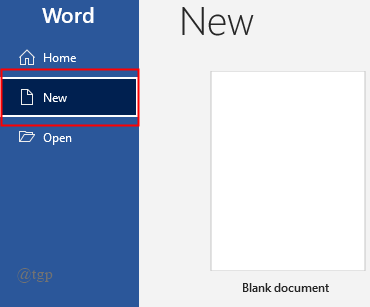
2. Когда документ откроется, нажмите Вставить> Изображение> Это устройство.
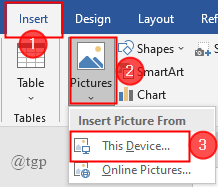
3. Выберите изображение, которое хотите использовать, и нажмите Вставлять.
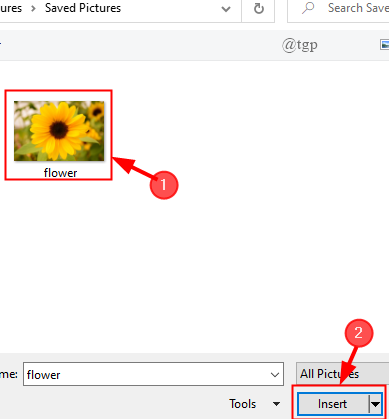
4. Теперь щелкните изображение, чтобы выбрать его, и перейдите к Формат изображения и нажмите на Художественные эффекты.
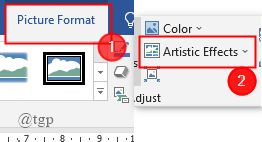
5. Появится раскрывающееся меню, выберите эффект перевернутого изображения или эффект, который вы хотите применить. После этого цвет изображения инвертируется.
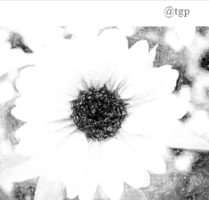
6. Вы также можете добавлять к изображениям различные эффекты. Это делается нажатием на «Параметры художественных эффектов». Это откроет Формат изображения вкладка в правой части документа, где вы можете отформатировать в соответствии с вашими потребностями.
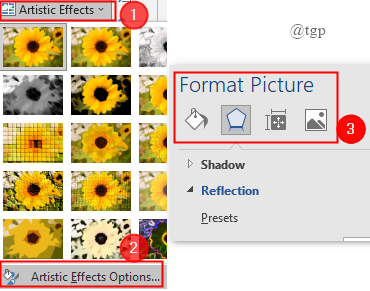
2. Используйте Paint
Это самый старый способ инвертирования цвета изображения. Если вы используете MS Word 2013 или более раннюю версию, этот процесс поможет.
Шаг 1: Щелкните правой кнопкой мыши на изображении, которое вы хотите инвертировать, и нажмите Открыть с и выберите Покрасить.
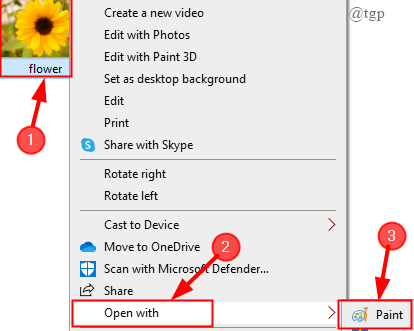
2. Когда изображение откроется в Paint, нажмите Выбрать> Выбрать все.
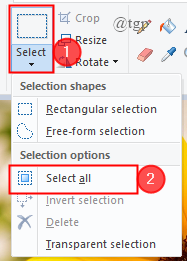
3. Теперь, когда изображение выбрано, щелкните правой кнопкой мыши на изображении и выберите Инвертировать цвет.
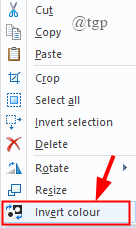
5. Цвет изображения инвертирован.
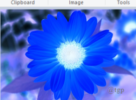
ЗАМЕТКА: У Paint есть только одна возможность изменить цвет изображения.
6. Вы также можете редактировать свое изображение, используя встроенный набор инструментов, имеющихся в Paint. Этот шаг не является обязательным.
7. Теперь скопируйте изображение, нажав "Cltr + C" и вставьте его в текстовый документ, нажав "Cltr + V".
8. Теперь изображение вставлено, и вы можете работать со своим документом.
Это все. Надеюсь, эта статья будет информативной.
Прокомментируйте ниже и поделитесь с нами своим опытом.
Спасибо.
![Как защитить паролем документ Word [Руководство по шифрованию]](/f/70274b60b6552cf72c0e63c978c40fcc.png?width=300&height=460)

